Maison >Tutoriel système >Série Windows >Comment désactiver le contrôle de compte d'utilisateur dans WIN8
Comment désactiver le contrôle de compte d'utilisateur dans WIN8
- 王林avant
- 2024-04-26 15:43:47826parcourir
Résumé : Le contrôle de compte d'utilisateur (UAC) peut causer des désagréments inutiles dans Windows 8. Si vous souhaitez désactiver l'UAC pour simplifier votre expérience, cet article vous fournira un guide étape par étape. Cet article explique en détail comment désactiver l'UAC dans Windows 8 et discute de ses avantages et inconvénients potentiels. En suivant les instructions de ce guide, vous pouvez facilement personnaliser votre expérience Windows pour la rendre plus fluide et mieux adaptée à vos besoins.
Entrez dans l'interface WIN8 Metro, cliquez sur le menu Démarrer en bas à gauche pour accéder au panneau de configuration.
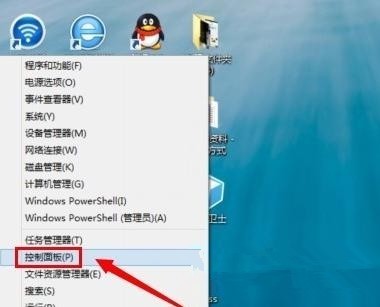
Dans l'interface [Modifier le contrôle de compte d'utilisateur], remplacez Toujours notifier par [Ne jamais notifier] sous Ajuster le niveau de notification. Comme le montre la figure : Cliquez enfin sur OK. Une fois les paramètres terminés, les informations de contrôle du compte utilisateur ne seront pas reçues dans le système win8.
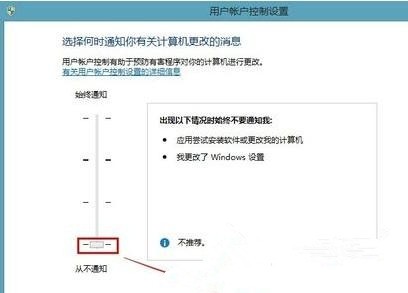
Ce qui précède est le contenu détaillé de. pour plus d'informations, suivez d'autres articles connexes sur le site Web de PHP en chinois!
Articles Liés
Voir plus- Comment résoudre le problème de la rotation du bureau Windows 7 à 90 degrés
- Comment mettre fin de force à un processus en cours dans Win7
- Version préliminaire de Win11 Build 25336.1010 publiée aujourd'hui : principalement utilisée pour tester les pipelines d'exploitation et de maintenance
- Aperçu de la version bêta de Win11 Build 22621.1610/22624.1610 publié aujourd'hui (y compris la mise à jour KB5025299)
- La reconnaissance d'empreintes digitales ne peut pas être utilisée sur les ordinateurs ASUS. Comment ajouter des empreintes digitales ? Conseils pour ajouter des empreintes digitales sur les ordinateurs ASUS

